図面領域にイメージファイル(画像)を配置するには、2通りの方法があります。
・イメージファイル取り込み
・クリップボードからペースト
目次
イメージファイル取り込み
(操作方法)
メニューバー→ファイル→取り込む→イメージファイル取り込み
↓
[取り込む イメージファイル]ダイアログ
↓
イメージファイルを選択→開く
↓
[イメージファイルの情報]ダイアログ
↓
以下の項目を設定
・取り込み方法:Bitmap
・圧縮方法:[JPEG]または[PNG]のいずれかを選択
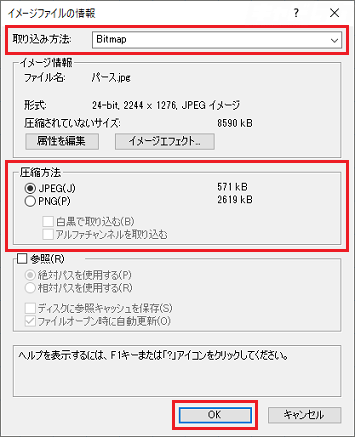
↓
OK
クリップボードからペースト
画像をクリップボードにコピーして、図面領域にペーストする方法です。
(操作方法)
画像をコピー
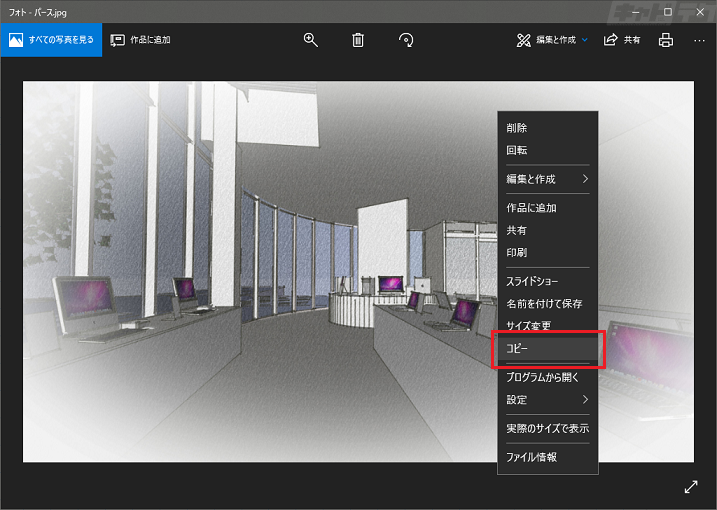
↓
メニューバー→編集→ペースト
[イメージファイルの情報]ダイアログ

- 取り込み方法
- イメージファイルの取り込み方法を指定します。
- [Bitmap]
- イメージファイルをBitmapとして図面領域に配置します。
- [イメージリソース]
- イメージファイルからイメージリソースを作成し、リソースマネージャに格納します。
- [Bitmapとイメージリソース]
- Bitmapとイメージファイルの両方を作成します。
- 属性を編集
- [イメージ属性]ダイアログが開き、属性を設定できます。
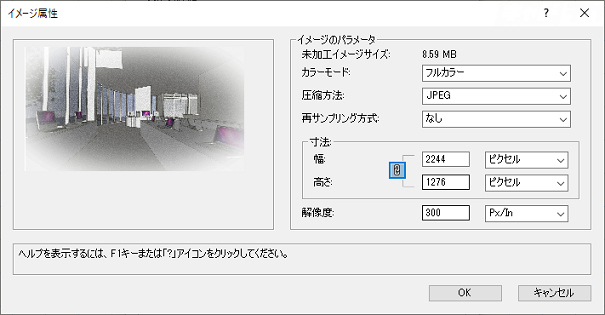
- イメージエフェクト
- [イメージエフェクト]ダイアログが開き、イメージを加工できます。
- ※Vectorworks2019以降のバージョンで使用可能
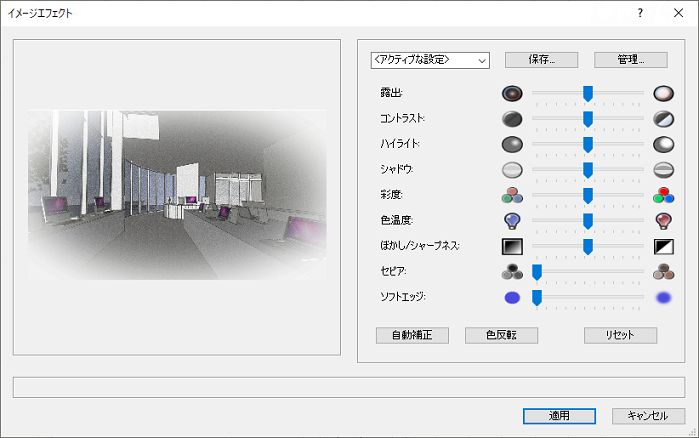
- 圧縮方法
- イメージの圧縮形式(JPEGまたはPNG)を指定します。
- [白黒で取り込む]
- イメージを白黒にして取り込みます。
- [アルファチャンネルを取り込む]
- イメージの透明度オプションを保持したい場合はオンにします。Windows版では、環境設定で[GDI+を使用]を有効にする必要があります。
- 参照
- オンにすると、イメージファイルを参照ファイルとして取り込みます。
- [絶対パスを使用する]
- 参照ファイルのパスを絶対パスで保存します。
- [相対パスを使用する]
- 参照ファイルのパスを相対パスで保存します。
- [ディスクに参照キャッシュを保存]
- オンにすると、参照イメージのキャッシュが保存されます。オフにするとファイルを開くときにイメージが更新されるため、その分の遅延が生じることがあります。オフにした場合は、オンの時と比べてファイルサイズが小さくなります。
- [ファイルオープン時に自動更新]
- ファイルを開く度にイメージを更新します。
イメージファイル(画像)の属性を設定したい場合は こちら


